时间:2016-04-04 15:02 来源: 我爱IT技术网 作者:佚名
默认的情况下,Excel中使用的公式或者函数,是完全能够让浏览者看到的。当我们辛辛苦苦设计出来的表格,尤其是一些公式的计算方法,如果就这样暴露给别人,真的是有些不舍。有没有办法使Excel中的公式或函数隐藏起来,而只显示运算结果呢?其实,你的要求就是保护工作表,当然可以做到,我们来看具体步骤。
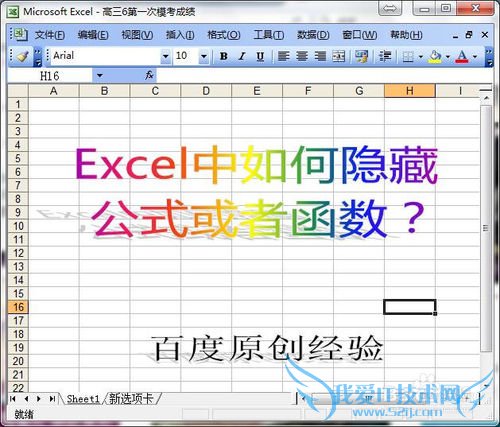
前期准备工作(包括相关工具或所使用的原料等)
电脑Excel详细的操作方法或具体步骤
打开一个已有的Excel表格,我们可以看到,默认情况下,所有的公式或函数都是完全显示出来的,我们该如何隐藏起来呢?
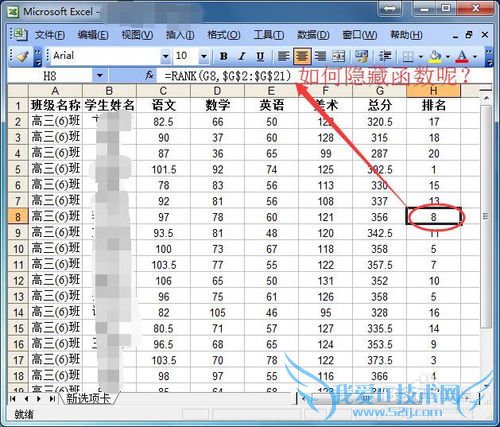
先单击图中红圈处,选中整个工作表,然后在选中的区域上右击鼠标,选择“设置单元格格式…”,如图所示。
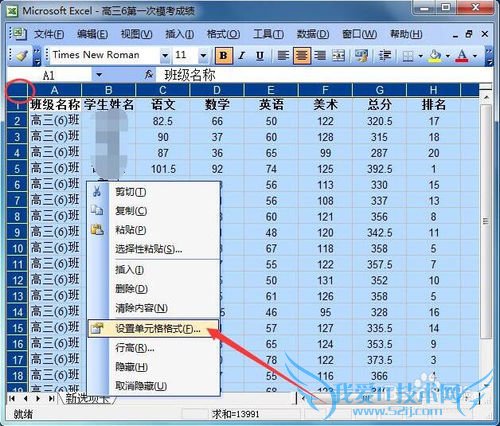
我们单击“保护”选项卡,把图中红圈处的“锁定”和“隐藏”都取消勾选,单击“确定”按钮,如图所示。
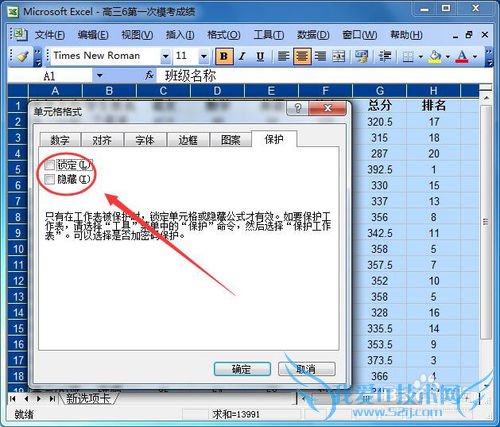
然后我们选中我们需要隐藏公式或函数的区域,右击鼠标,选择“设置单元格格式…”,如图所示。
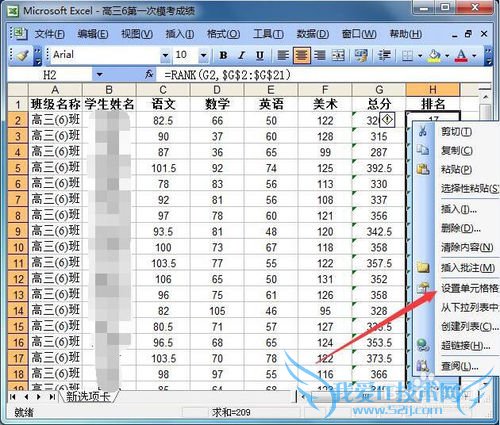
这里我们把“锁定”和“隐藏”都勾选上,如图所示,单击“确定”按钮。
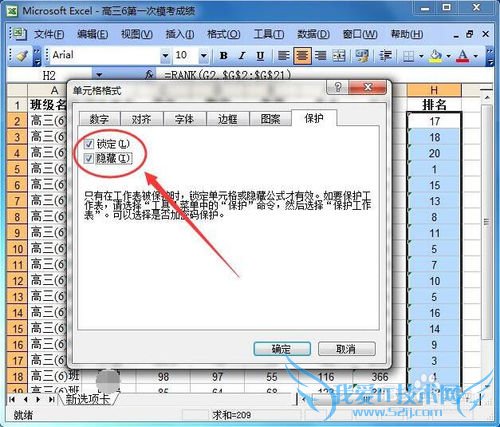
现在可以保护工作表了。依次单击“工具”--“保护”--“保护工作表…”。
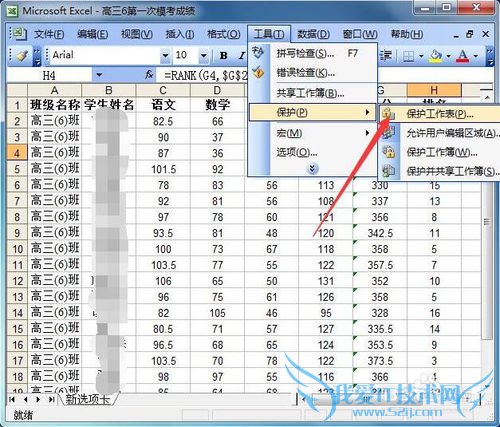
在弹出的窗口中,我们输入密码,单击“确定”按钮,再输入刚才的密码进行确认,单击“确定”按钮,即可完成工作表的保护了。
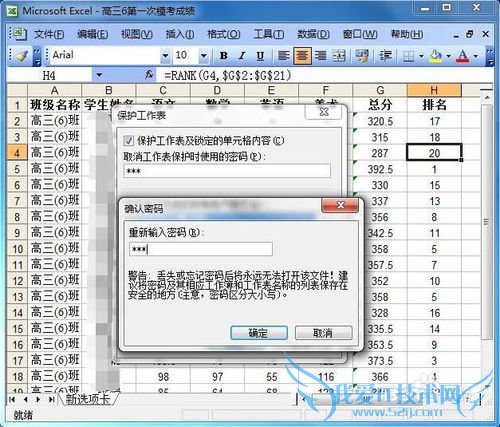
现在我们单击含有公式或函数的单元格,已经不显示公式或函数了。
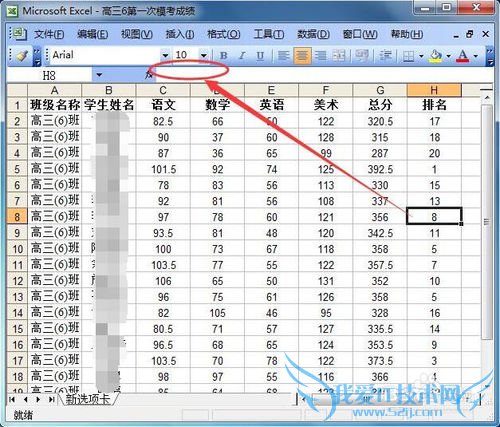
注意事项
小编使用的是Excel2003,其它版本可以参考操作。经验内容仅供参考,如果您需解决具体问题(尤其法律、医学等领域),建议您详细咨询相关领域专业人士。作者声明:本教程系本人依照真实经历原创,未经许可,谢绝转载。- 评论列表(网友评论仅供网友表达个人看法,并不表明本站同意其观点或证实其描述)
-
